Cet article a été rédigé avec la collaboration de nos éditeurs(trices) et chercheurs(euses) qualifiés(es) pour garantir l'exactitude et l'exhaustivité du contenu.
L'équipe de gestion du contenu de wikiHow examine soigneusement le travail de l'équipe éditoriale afin de s'assurer que chaque article est en conformité avec nos standards de haute qualité.
Cet article a été consulté 27 804 fois.
Le format JAR est paradoxalement à la fois rare et courant. Les fichiers JAR (pour Java Archive) contiennent des données qui ne peuvent être mises en œuvre qu’avec le programme Java. Le plus souvent, un fichier JAR (.jar) contient une bibliothèque de fichiers (métadonnées, images…) Dans ce cas précis, vous avez beau cliquer dessus, rien ne se passe et c’est normal, ce sont des données en quelque sorte inertes. D’autres fichiers JAR peuvent également être créés comme des applications autonomes et sont donc exécutables en environnement Java. Et l’une des premières choses à vérifier quand un fichier ne s’exécute pas est qu’il est bien prévu pour fonctionner sous votre système d’exploitation.
Étapes
Sous Windows
-
1S’il n’est pas déjà présent sur votre disque dur, installez Java. Assez logiquement, vous ne pourrez pas exécuter un fichier JAR sans avoir Java installé ! Pour le téléchargement et l’installation, rendez-vous à cette adresse : https://www.java.com/fr/download/, puis cliquez sur le bouton rouge Accepter et lancer le téléchargement gratuit. Le téléchargement fini, installez Java.
- Au terme de l’installation, vous devez redémarrer votre ordinateur pour que Java puisse être opérationnel.
-
2Doublecliquez sur le fichier JAR. S’il est exécutable et que Java est installé, il devra s’exécuter, sinon procédez à quelques vérifications.
- Il est possible qu’une fenêtre vous demande quel programme vous voulez utiliser. En ce cas, cliquez sur Java(TM), puis sur OK.
-
3Vérifiez que votre fichier JAR est réellement exécutable. Les fichiers JAR peuvent être ceux d’une application Java, donc exécutable. Quant aux autres, ce ne sont que des fichiers que l’on appelle depuis un programme tournant sous Java. Ces derniers ne sont donc pas exécutables en doublecliquant dessus.
- Les fichiers JAR contenus dans les dossiers de données d’un programme ne sont pas directement exécutables.
- Si vous comptez récupérer votre fichier JAR sur Internet, veillez à bien choisir la version Windows du fichier et non la version Mac : c’est fondamental !
-
4Mettez à jour Java. Si à l’exécution de votre fichier JAR vous voyez s’afficher un message d’erreur, il faut en priorité mettre à jour Java. Pour cela, vous allez opérer de la façon suivante :
- exécutez le menu Démarrer () ;
- faites défiler l’écran, puis cliquez sur l’icône Java ;
- cliquez sur Rechercher des mises à jour ;
- cliquez sur l’onglet Mise à jour, puis sur Mettre à jour maintenant.
-
5Doublecliquez à nouveau sur votre fichier JAR. Si cela ne donne toujours rien, c’est que ce fichier n’est pas exécutable par Java, le problème vient d’ailleurs.Publicité
Sous macOS
-
1S’il n’est pas déjà présent sur votre disque dur, installez Java. Assez logiquement, vous ne pourrez pas exécuter un fichier JAR sans avoir Java installé ! Pour le téléchargement et l’installation, rendez-vous à cette adresse : https://www.java.com/fr/download/, puis cliquez sur le bouton rouge Accepter et lancer le téléchargement gratuit. Le téléchargement fini, installez Java.
- Télécharger ou installer un programme qui ne vient pas d’un développeur identifié par Apple entraine un blocage momentané par Gatekeeper de l’exécution du programme. Pour pouvoir continuer, cliquez sur Ok, puis ouvrez les préférences du système dans le menu Pomme (dans la barre générale des menus, à gauche). Là, cliquez sur Sécurité et confidentialité, puis sur Ouvrir quand même. Dans le petit message qui apparait, cliquez sur Ouvrir.
-
2Doublecliquez sur le fichier JAR. S’il est exécutable et que Java est installé, il devra s’exécuter, sinon procédez à quelques vérifications.
-
3Vérifiez que votre fichier JAR est réellement exécutable. Les fichiers JAR peuvent être ceux d’une application Java, donc exécutable. Quant aux autres, ce ne sont que des fichiers que l’on appelle depuis un programme tournant sous Java. Ces derniers ne sont donc pas exécutables en doublecliquant dessus.
- Les fichiers JAR contenus dans les dossiers de données d’un programme ne sont pas directement exécutables.
- Si vous comptez récupérer votre fichier JAR sur Internet, veillez à bien choisir la version Mac du fichier et non la version Windows : c’est fondamental !
-
4Mettez à jour Java. Si à l’exécution de votre fichier JAR vous voyez s’afficher un message d’erreur, il faut en priorité mettre à jour Java. Pour cela, vous allez opérer de la façon suivante :
- exécutez le menu Pomme () ;
- cliquez sur Préférences Système ;
- cliquez sur Java (en bas) ;
- cliquez sur l’onglet Mise à jour ;
- cliquez sur Mettre à jour maintenant.
-
5Doublecliquez à nouveau sur votre fichier JAR. Si cela ne donne toujours rien, c’est que ce fichier n’est pas exécutable par Java, le problème vient d’ailleurs.Publicité
Conseils
- Les programmes écrits en Java tournent sous les principaux systèmes d’exploitation (Windows, macOS, Linux). Si l’un d’entre eux venait à ne pas fonctionner, plusieurs causes sont à envisager, comme un mauvais codage du programme ou des ressources manquantes.
- Un fichier JAR est soit un programme soit une ou plusieurs bibliothèques. Dans ce dernier cas, le fichier n’est pas exécutable, c’est un fichier qui va vous permettre, par exemple, de coder de façon un peu spécifique (Apache Commons, JGoodies…).
Avertissements
- Java est peut-être un langage de programmation sûr (compilation et interprétation), il n’en existe pas moins des logiciels malveillants codés en Java. Comme d’habitude, tout fichier, ici JAR, téléchargé sur Internet, doit être passé à l’antivirus.
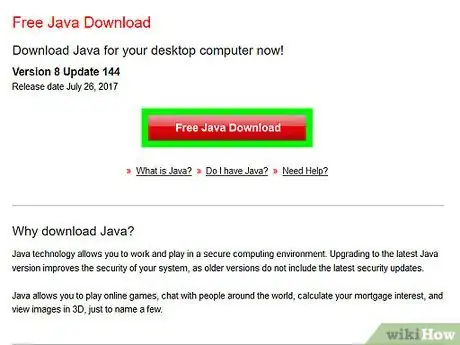

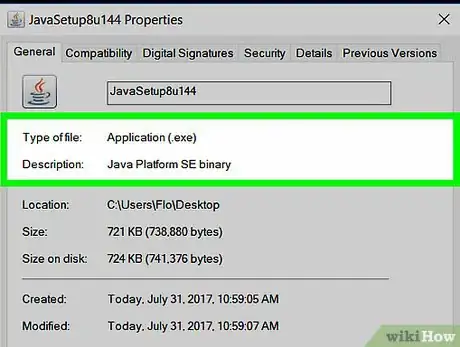
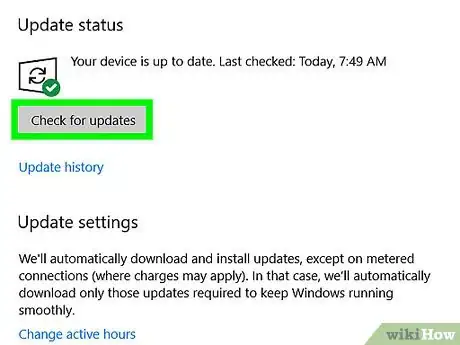

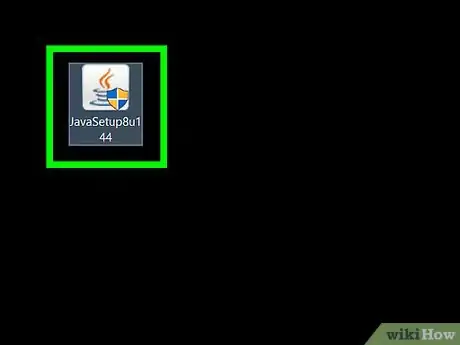
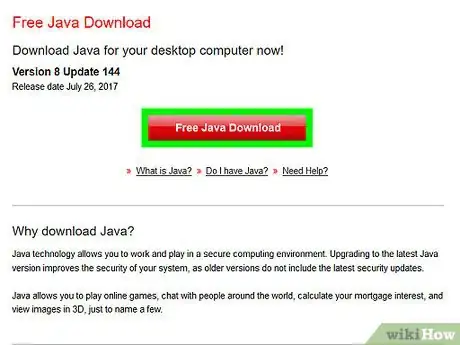
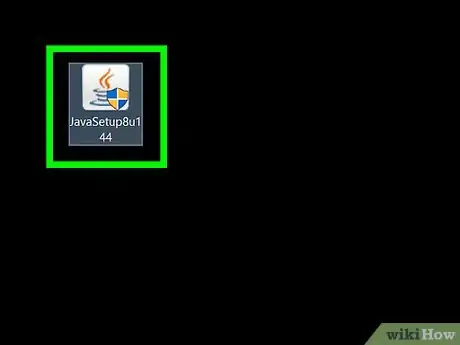
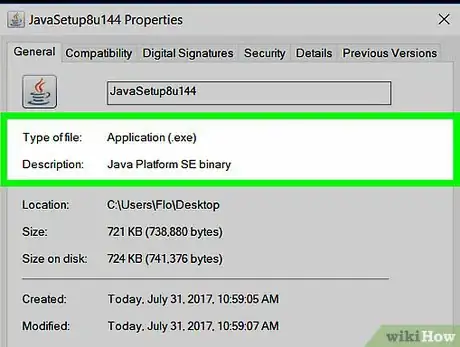

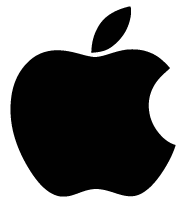
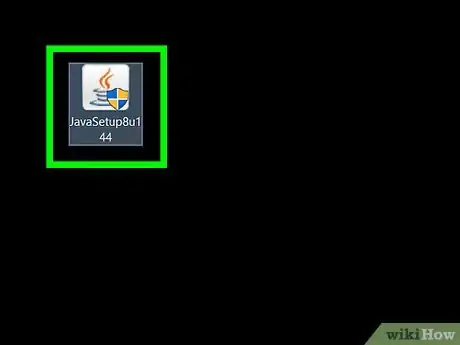
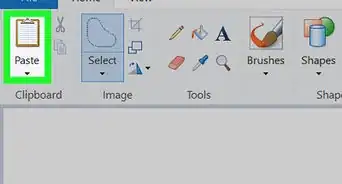
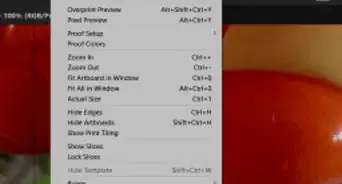
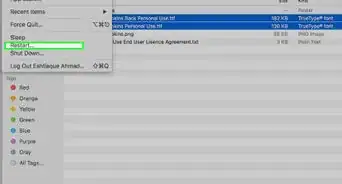
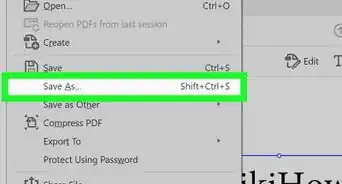

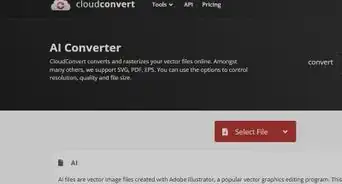
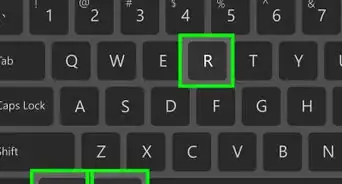
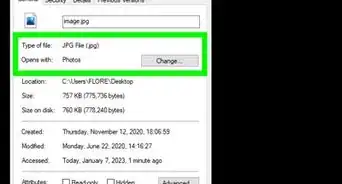
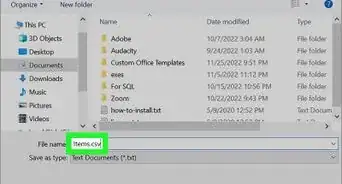
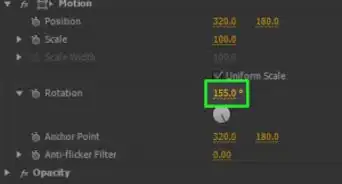
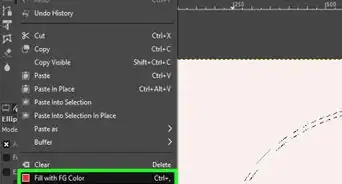

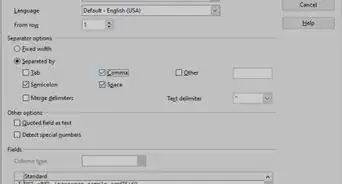
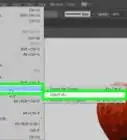
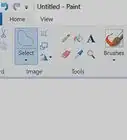
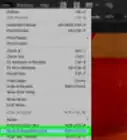


L'équipe de gestion du contenu de wikiHow examine soigneusement le travail de l'équipe éditoriale afin de s'assurer que chaque article est en conformité avec nos standards de haute qualité. Cet article a été consulté 27 804 fois.